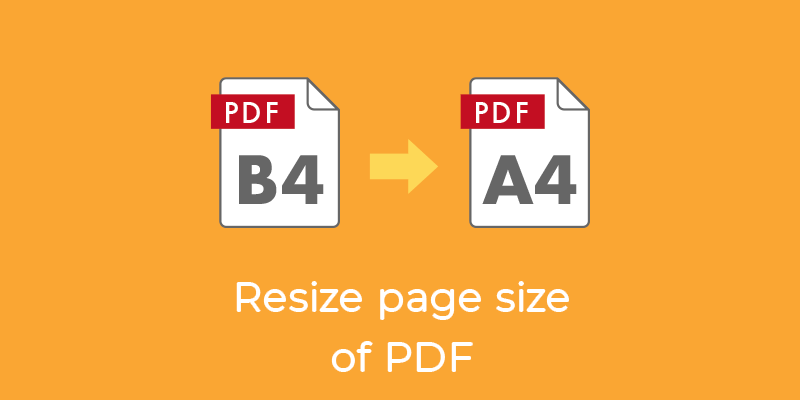2021年のある時、Google AnalyticsのマイレポートをPDFダウンロードしたときのページサイズが、これまでのA4からB4に変更になっていました。
私はこのマイレポートと、ExcelでまとめたデータをPDFで一つのファイルに結合して提出しています。いつもA4サイズだったレポートなのに、マイレポートだけB4サイズと同一ファイル内でサイズが異なるのも不恰好で、これでは提出できません。
B4のPDFをA4にサイズ変更できないか。
Windowsでサイズは変更できたのですが、やり方の問題なのか全体が画像化(?)しテキストデータが飛んでしいまいました。それもちょっと嫌😟
Macでどうにかやれないの?? やれる方法はきっとあるはず! とたどり着いたメモです。
目次
その1: オンラインツールを使う
初っ端からMacもWinも無い方法ですが。
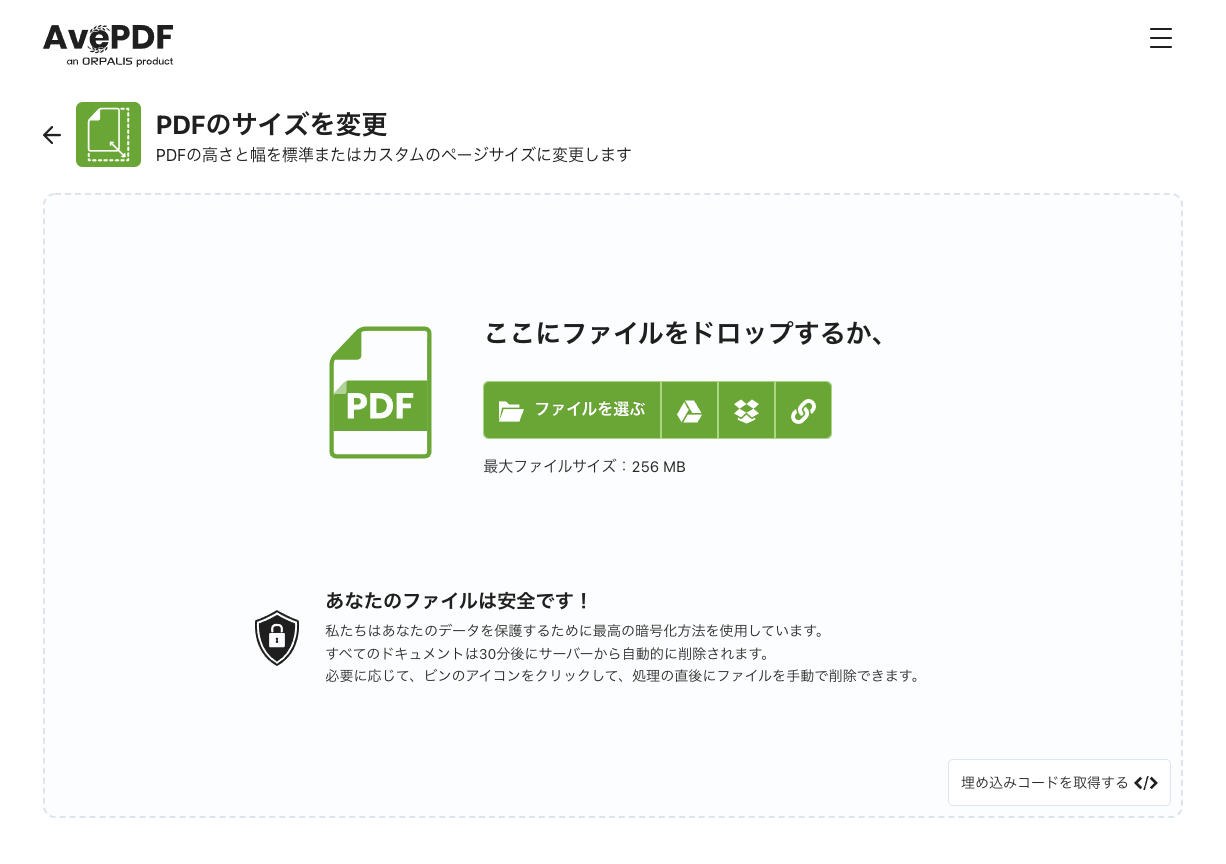
AvePDF:PDFのサイズを変更
フランスのIT企業が提供する無料オンラインツールです。上記キャプチャをご覧の通り、使い方を説明する必要もないくらい簡単に使えて素早くサイズ変更できます。
ページをスクロールすると、ページサイズの変更以外にも様々なPDF周りのツールがあります。
会社によってはこういうツールを使用できない(セキュリティの問題だったり、サイズ変更後のダウンロードをしちゃダメだったり)ところもあるので、そういう方は後述するその2をお勧めします。
その2: プレビューを使う
PDFのサイズ変更ならAcrobatでしょ! Adobe CCに入ってるからProだし、当然できるっしょ! と試行錯誤を繰り返してもできませんでしたが、なんとMacに元々入っているアプリのプレビューでできました。
- ページサイズを変更したいPDFをプレビューで開く(右クリック > 「このアプリケーションで開く」 > 「プレビュー.app」)
- メニューバーの「ファイル」 > 「プリント」でダイアログを開く
- 用紙サイズを変更したいサイズにする(ここではA4)
- 中央下の「PDF」プルダウンから「PDFとして保存」を選択
- 名前を付け、保存場所を確認の上、「保存」をクリック
プレビューという名前に釣られて閲覧するだけのアプリかと思ってましたが、こういう使い方もできるとは盲点でした。ありがたい!